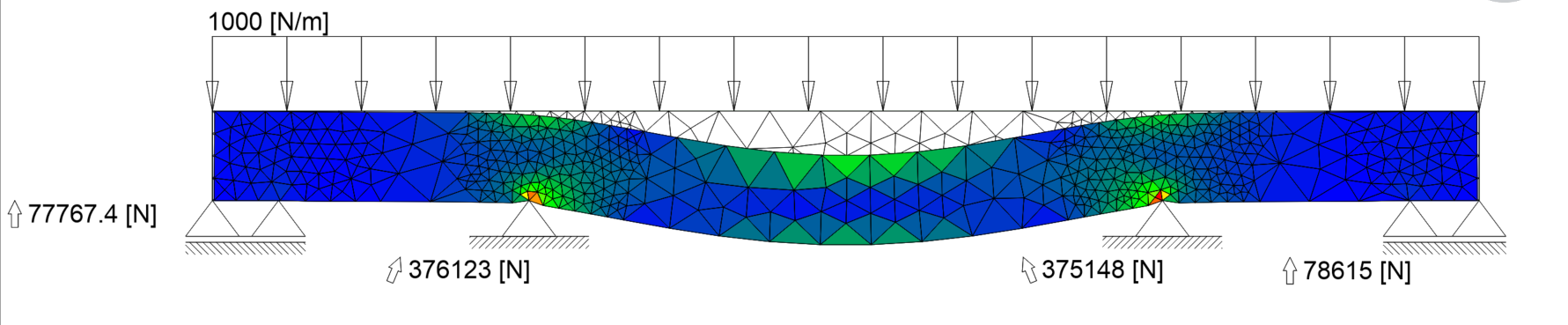IAOANALYSE2D (commande)
Exécute une analyse par éléments finis en 2D.

Icône : 
Description
Exécute une analyse par éléments finis en 2D pour un périmètre fermé en 2D ou une face plane en 3D qui doit se trouver dans le plan XY du système de coordonnées mondial.
Méthode
Sélectionnez tout d'abord un contour 2D fermé, une face plane 3D, une région ou une courbe fermée dans le plan XY. Ensuite, dans le panneau contextuel de la commande Analyse statique 2D, vous pouvez définir les paramètres matériels et physiques, les charges et les appuis, ainsi qu'un maillage pour le contour d'entrée. Ensuite, exécutez l'analyse, inspectez-la visuellement et interagissez avec le résultat de l'analyse.
Les paramètres matériels et physiques comprennent le module de Young, le coefficient de Poisson, l'élasticité et l'épaisseur. Les charges comprennent les forces ponctuelles et les pressions linéaires, et les appuis comprennent les appuis ponctuels et linéaires. Les résultats de l'analyse contiennent un résumé des valeurs d'entrée, certaines valeurs de sortie globales (temps d'exécution, contrainte de Von Mises maximale, déplacement maximal et facteur de sécurité), ainsi qu'une visualisation du maillage coloré du déplacement ou des contraintes de Von Mises.
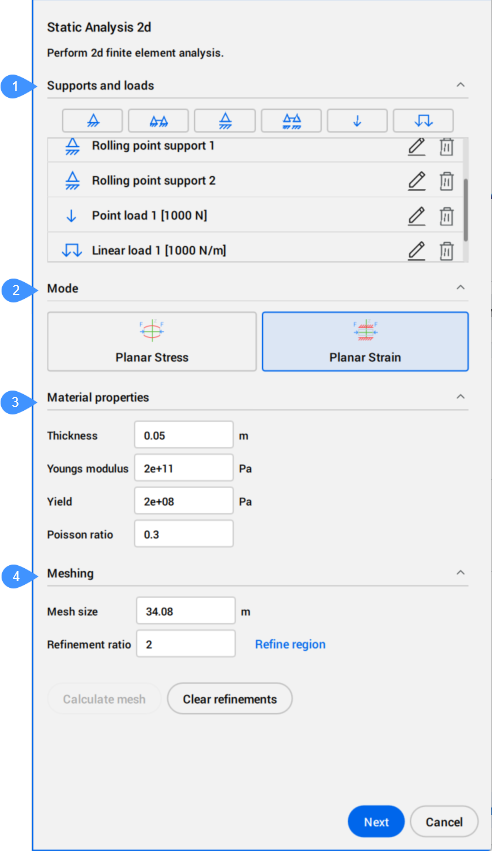
- Appuis et charges
- Mode
- Propriétés des matériaux
- Maillage
Appuis et charges
Ajoute les charges (forces ponctuelles et pressions linéaires) et les appuis (appuis ponctuels et linéaires, appuis ponctuels pivotants et appuis linéaires pivotants) en cliquant sur le bouton correspondant. Les charges et les appuis peuvent être placés sur des entités courbes.
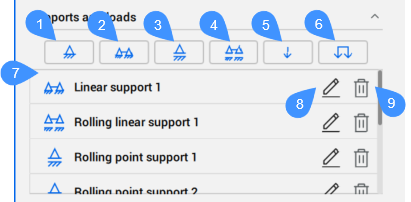
- Ajouter un appui ponctuel
- Ajouter un appui linéaire
- Ajouter un appui ponctuel pivotant
- Ajouter un appui linéaire pivotant
- Ajouter une charge ponctuelle
- Ajouter une charge linéaire
- Liste des appuis et charges ajoutés
- Bouton Modifier
- Bouton Supprimer
- Ajouter un appui ponctuel
- Ajoute un appui ponctuel en cliquant sur l'emplacement du point sur le contour de la région dans le dessin.
- Ajouter un appui linéaire
- Ajoute un appui linéaire en cliquant sur les emplacements du premier et du second point sur le contour de la région dans le dessin.
- Ajouter un appui ponctuel pivotant
- Ajoute un appui ponctuel pivotant en cliquant sur l'emplacement du point sur le contour de la région dans le dessin.
- Ajouter un appui linéaire pivotant
- Ajoute un appui linéaire roulant en cliquant sur le premier et le deuxième point sur le contour de la région dans le dessin.
- Ajouter une charge ponctuelle
- Ajoute une charge ponctuelle en cliquant sur l'emplacement du point sur le contour de la région dans le dessin. Ensuite, spécifiez l'angle de la charge par rapport à la tangente du contour (90 degrés par défaut, par exemple, perpendiculaire au contour) et spécifiez la magnitude de la charge ponctuelle.
- Ajouter une charge linéaire
- Ajoute une charge linéaire en cliquant sur les emplacements du premier et du deuxième point sur le contour de la région dans le dessin. Ensuite, vous devez spécifier l'angle de la pression linéaire par rapport à la tangente du contour (90 degrés par défaut, par exemple, perpendiculaire au contour) et spécifiez la magnitude de la pression linéaire.
Représentation graphique des appuis et des charges dans le dessin

- Chaque type d'appui et de charge a une représentation graphique (symbole) dans le dessin.
- L'échelle d'annotation détermine la taille des symboles d'appuis et de charges dans l'espace de modélisation.
- La représentation graphique des appuis et des charges est conservée dans le dessin une fois la commande terminée, afin de pouvoir être réutilisée ultérieurement.
- Liste des appuis et charges ajoutés
- Liste de tous les appuis et charges ajoutés. Chacun d'entre eux peut être modifié ou supprimé.Remarque : Lors de l'ajout ou de la modification des appuis ou des charges, le panneau contextuel de commande se ferme et les options sont disponibles dans la ligne de commande.
Options dans la ligne de commande lors de l'ajout ou de la modification des appuis ou des charges
- Charges
- Gère les charges.
- Ajouter une charge
- Ajoute une charge.
- Charge ponctuelle
- Ajoute une charge ponctuelle en spécifiant l'emplacement du point, l'angle de la charge et la magnitude de la charge ponctuelle.
- Spécifiez l'emplacement du point
- Permet de choisir un point pour l'emplacement de la charge.
- Spécifiez l'angle de la charge, tangent au contour
- Permet de spécifier l'angle tangent au contour ou d'accepter la valeur par défaut.
- Spécifiez la magnitude de la charge ponctuelle
- Permet de spécifier la magnitude de la charge ponctuelle.
- Charge linéaire
- Ajoute une pression linéaire.
- Spécifiez l'emplacement du premier point
- Permet de choisir le premier point pour la position de la pression linéaire.
- Spécifiez l'emplacement du deuxième point ou changez la direction
- Permet de choisir le deuxième point pour la position de la pression linéaire. Vous pouvez également commencer par définir la direction dans laquelle se trouve le deuxième point.
- Automatique
- Détermine automatiquement la direction du deuxième point.
- Antihoraire
- Permet de choisir le deuxième point dans le sens inverse des aiguilles d'une montre.
- Horaire
- Permet de choisir le deuxième point dans le sens horaire.
- Fermeture
- Ferme la sélection du point de position.
Utilisez le widget Assistant raccourcis pour changer la direction du deuxième point. Appuyez sur la touche Ctrl pour permuter les options qui s'affichent.
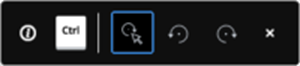 Remarque : Le widget Assistant raccourcis s'affiche si la variable système HOTKEYASSISTANT est définie sur 1 (voir l'article sur le widget Assistant raccourcis).
Remarque : Le widget Assistant raccourcis s'affiche si la variable système HOTKEYASSISTANT est définie sur 1 (voir l'article sur le widget Assistant raccourcis).
- Spécifiez l'angle de la pression linéaire, tangent au contour
- Permet de définir l'angle de la pression linéaire.
- Angle absolu par rapport à l'axe X
- Permet de définir l'angle de la pression linéaire par rapport à l'axe des x.
- Spécifiez la magnitude de la pression linéaire
- Permet de spécifier la magnitude de la pression linéaire.
- Supprimer une charge
- Supprime la charge sélectionnée.
- Modifier la charge
- Permet de modifier la position, l'angle et la magnitude de la charge sélectionnée.
- Position
- Permet de définir la nouvelle position de la charge.
- Angle
- Permet de définir le nouvel angle de la charge.
- Magnitude
- Permet de définir la nouvelle valeur de la magnitude de la charge.
Remarque : Les options sont les mêmes que pour Ajouter une charge.
- Appuis
- Gère les appuis.
- Ajouter un appui
- Ajoute un appui.
- Support ponctuel
- Ajoute un appui ponctuel en spécifiant l'emplacement du point et l'angle d'appui.
- Spécifiez l'emplacement du point
- Permet de choisir un point pour l'emplacement de l'appui.
- Spécifiez l'angle de l'appui, tangent au contour
- Permet de spécifier l'angle tangent au contour ou d'accepter la valeur par défaut.
- Appui ponctuel pivotant
- Ajoute un appui ponctuel pivotant en spécifiant l'emplacement du point et l'angle d'appui.
- Support linéaire
- Ajoute un appui linéaire.
- Spécifiez l'emplacement du premier point
- Permet de choisir le premier point pour l'emplacement de l'appui linéaire.
- Spécifiez l'emplacement du deuxième point ou changez la direction
- Permet de choisir le deuxième point pour l'emplacement de l'appui linéaire. Vous pouvez également commencer par définir la direction dans laquelle se trouve le deuxième point.
- Appui linéaire pivotant
- Ajoute un appui linéaire roulant en spécifiant les emplacements du premier et du second point.
- Bouton Modifier
- Permet de modifier la charge ou l'appui.
- Bouton Supprimer
- Permet de supprimer la charge ou l'appui.
Mode
Permet de choisir le mode d'exécution de l'analyse.
- Contrainte planaire
- Exécute l'analyse en mode de contrainte planaire. Ce mode doit être utilisé lorsque le tenseur des contraintes est supposé ne pas avoir de composantes hors du plan.
- Déformation planaire
- Exécute l'analyse en mode de déformation planaire. Ce mode doit être utilisé lorsque la déformation dans la direction Z est supposée être nulle.
Propriétés des matériaux
Définit les propriétés du matériau.
- Épaisseur
- Définit l'épaisseur du matériau.
- Module de Young
- Définit le module de Young du matériau.
- Élasticité
- Définit l'élasticité du matériau.
- Coefficient de Poisson
- Définit le coefficient de Poisson.
Maillage
Définit un maillage pour le contour d'entrée.
- Taille du maillage
- Définit la longueur de l'arête souhaitée pour les éléments de maillage.
- Ratio d'affinement
- Définit un ratio d'affinement utilisé pour la région d'affinement.
- Calculer le maillage
- Génère le maillage de toute la région en fonction de la taille du maillage, des charges et des contraintes.Remarque : Ce bouton n'est disponible que lorsque vous générez le maillage pour la première fois.
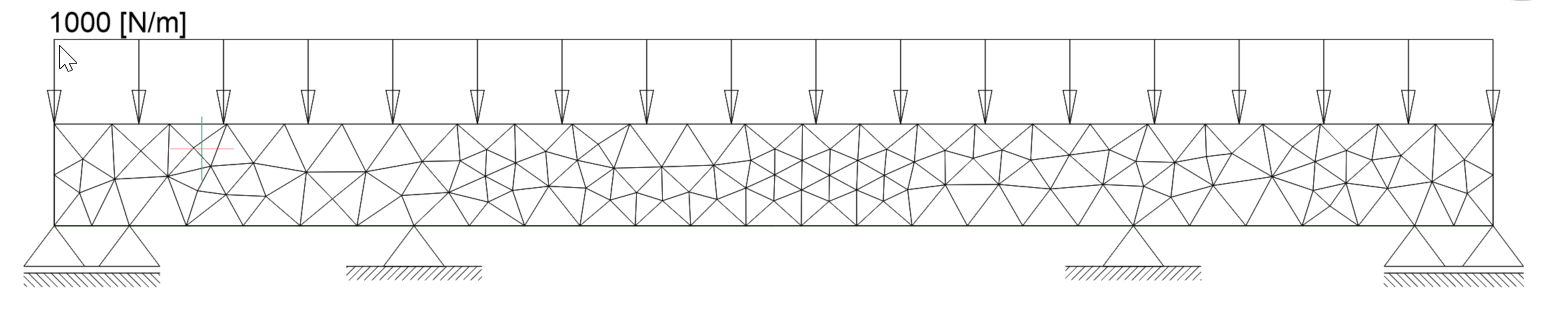
- Mettre à jour le maillage
- Met à jour le maillage après avoir modifié la taille du maillage, les charges ou les appuis.
- Affiner la région
- Permet d'ajouter plusieurs régions affinées, en améliorant le maillage généré sur la base des ratios d'affinement spécifiés.

- Effacer les affinements
- Supprime toutes les régions d'affinement.
En appuyant sur le bouton Suivant, le résultat de l'analyse s'ouvre.
Résultat de l'analyse
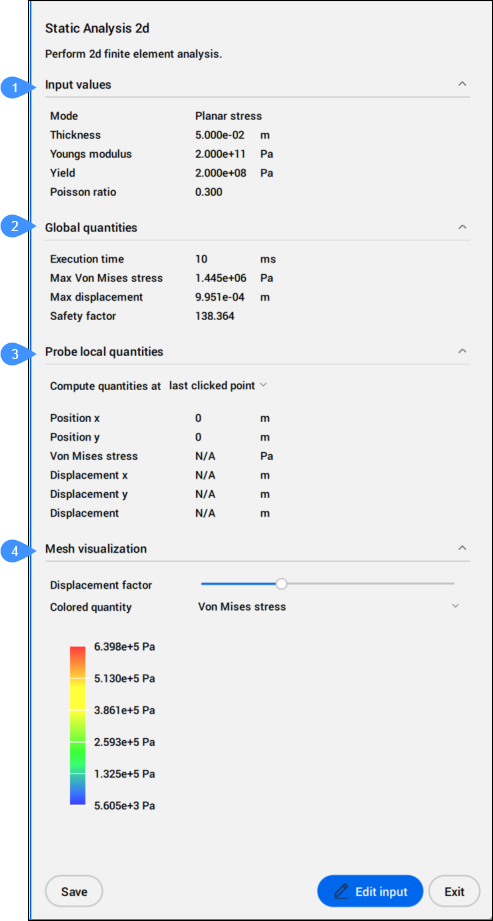
- Valeurs d'entrée
- Quantités globales
- Mesurer les quantités locales
- Visualisation du maillage
- Valeurs d'entrée
- Affiche les valeurs d'entrée définies dans le panneau précédent.
- Quantités globales
- Affiche les valeurs de sortie calculées.
- Mesurer les quantités locales
- Affiche les valeurs de sortie locales sur un point spécifié. Choisissez une option dans la liste déroulante : dernier point cliqué ou point survolé.
- Position x
- Affiche la position X du point.
- Position y
- Affiche la position Y du point.
- Contrainte de Von Mises
- Affiche la contrainte de Von Mises dans le point.
- Visualisation du maillage
- Contrôle la visualisation des résultats sur le maillage.
- Enregistrer
- Place les résultats de l'analyse dans l'espace modèle.
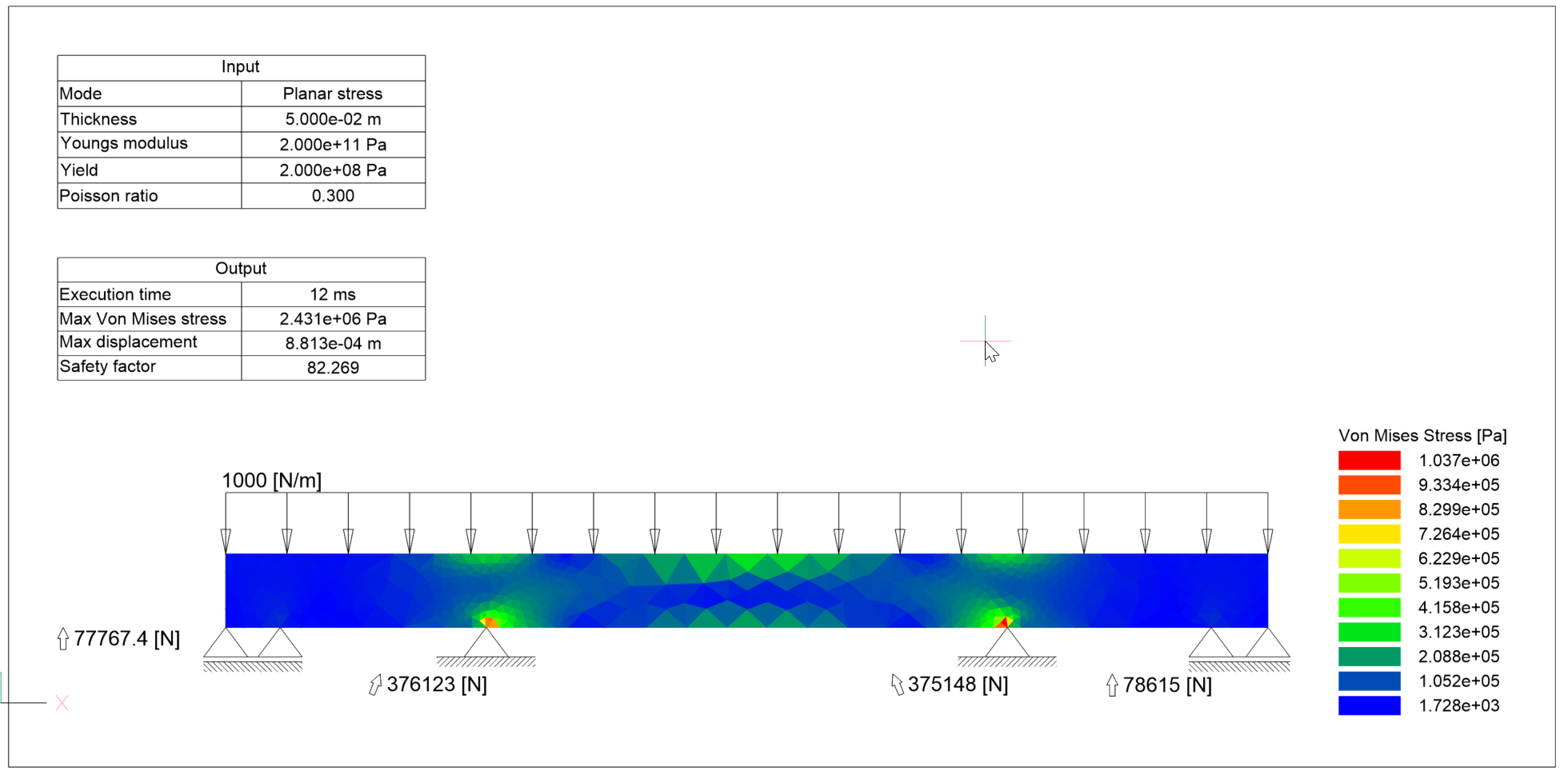
- Modifier l'entrée
- Ouvre la page précédente pour éditer les caractéristiques requises pour l'analyse 2D.